سالهای سال است در نسخههای مختلف ویندوز، فولدری به نام Temp، وجود دارد. شاید از اسم آن تشخیص دهید که محلی برای نگهداری فایلهای موقتی (Temporary files) است. ولی در اغلب موارد تا شخصا خودتان به صورت دستی آنها را دور نریزید، مهمان کامپیوترتان خواهند بود!
البته در موارد نادری، خود برنامههایی که در این فولدر فایل ایجاد میکنند بعد از اتمام کارشان، آن را حذف میکنند ولی عمومیت ندارد و این فایلهای موقت به مزاحمین دایمی تبدیل میشوند که گاهی حجم زیادی از حافظه سیستم را به خود اختصاص خواهند داد، با این حال معمولا فولدر Temp، حجم کمی را اشغال میکند.
ولی خبر خوش این است که با بهروزرسانی ویندوز 10 به نسخههای 1803 یا 1809، سیستم به صورت خودکار قادر به پاکسازی این فولدر خواهد شد. بدین منظور ویندوز 10 مجهز به تنظیماتی خاص شده است که باید برای فعالسازی این قابلیت وارد بخش Settings شوید و گزینه System را انتخاب نمایید. از منوی سمت چپ وارد بخش Storage شده و گزینه Storage Sense را فعال کنید. سپس بر روی گزینه Change how we free up space automatically کلیک کنید.
در پنجره جدید از تیک خوردن گزینه Delete temporary files that my apps aren’tusing در قسمت Temporary files مطمئن شوید. بعد از آن میتوانید مشخص نمایید که این فایلها چگونه و هر چند وقت یکبار حذف شوند. ویندوز 10 میتواند به صورت روزانه، هر دو هفته یک بار، ماهانه و یا هر دو ماه یکبار، اقدام به پاک کردن محتویات فولدر Temp کند.
به علاوه هر زمان که سیستم تشخیص دهد فضای حافظه کاهش یافته و دچار کمبود حجم شدهاید، به طور خودکار اقدام به انجام این کار توسط اجرای Storage Sense میکند. با این حال شما میتوانید از این ابزار به دلخواه و در زمانهای تعیین شده (هر روزه، هفتگی یا ماهانه) نیز استفاده کنید. در حقیقت Storage Sense وظیفه پاکسازی خودکار فایلهای موقت فولدر Temp را برعهده گرفته است و دیگر نیازی به حذف دستی این فایلها ندارید. با این حال هنوز هم ویندوز به شما در مورد حجم اشغال شده فولدر اطلاعاتی نمایش نمیدهد که امیدواریم در بهروزرسانیهای بعدی ویندوز این قابلیت نیز افزوده شود.
البته بد نیست بدانید که این فایلهای موقت خیلی هم بدرد نخور نیستند و اغلب برنامههایی که بر روی سیستم نصب میکنید با ایجاد آنها وظایفشان را بهتر و سریعتر انجام میدهند. ولی کاربرد این فایلها محدود به دورههای زمانی کوتاهی است و بعد از گذشت مدتی فایلهای جدید با اطلاعات بهروز مورد استفاده برنامه قرار میگیرند. بنابراین بهتر است خیلی هم زود به زود آنها را پاک نکنید تا برنامهها بتوانند تا زمان معقول خود از آنها استفاده نمایند. توصیه میشود زمان انتخابی را بر روی دو هفته یک بار تنظیم کنید. به علاوه بیشتر فایلهای کوکی نیز بعد از گذشت دو هفته منقضی خواهند شد، پس این انتخاب بهترین گزینه است.


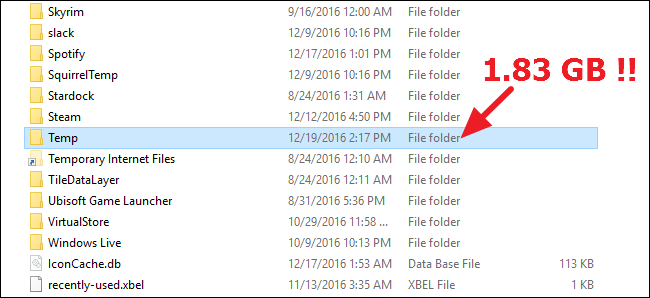
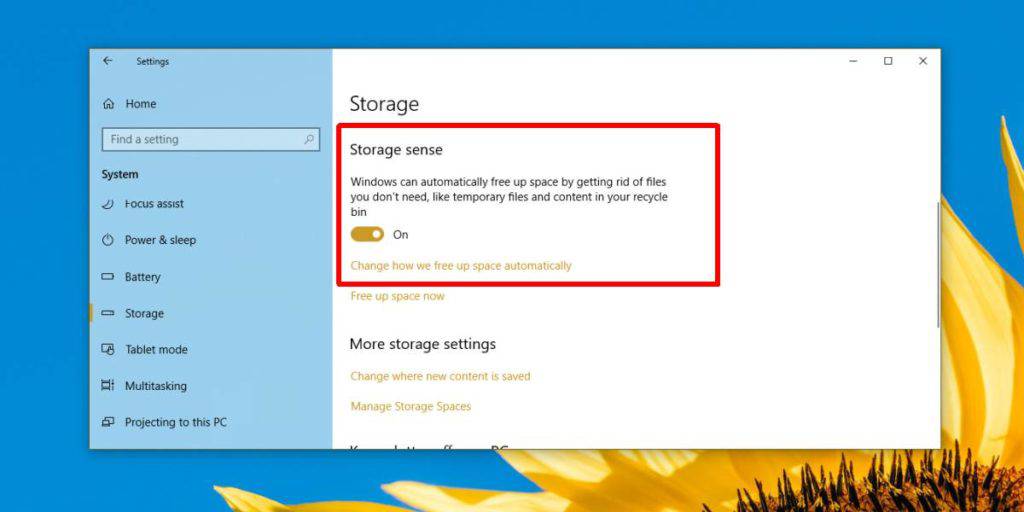
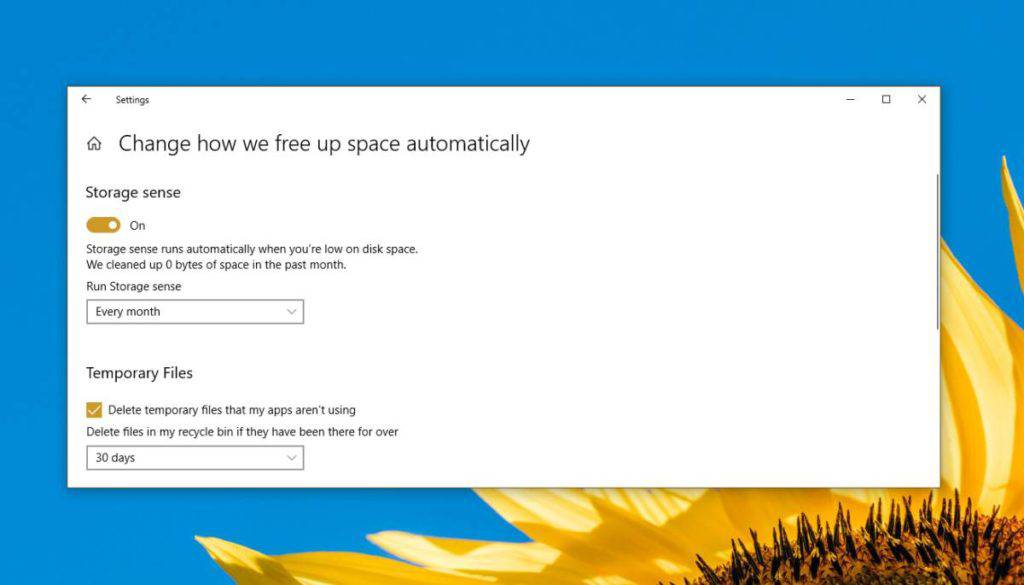




سلام
لطفا یه روشی هم برای پنهان کردن اسم فایل های تصویر توی ویندوز 10 معرفی کنید
سلام
دقیقا متوجه نشدم منظورتون از اسم فایل های تصویر چیه!
ولی اگر میخواهید کلا اسم فایل و حتی شکل آیکنها هم برداشته بشه میتونید از رمزهای ساده و ترفندهای ویندوزی که یادگار دوره ویندوز ایکس پی هستن استفاده کنید و مطمئن باشید هنوز هم در ویندوز 10 جواب میده!
انشالله اگر فرصت بشه آموزشی برای شما و دوستانی که احتمالا با این کار آشنایی ندارن، آماده میکنم.